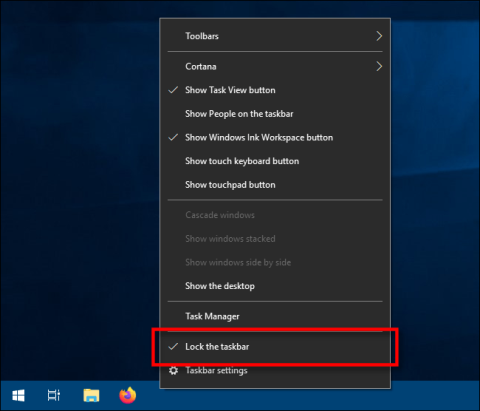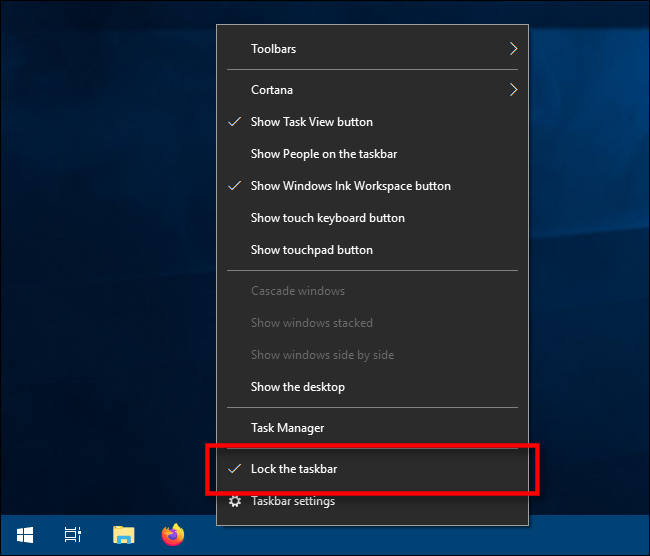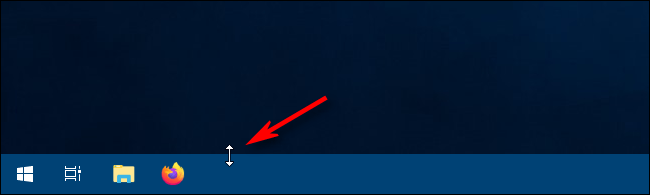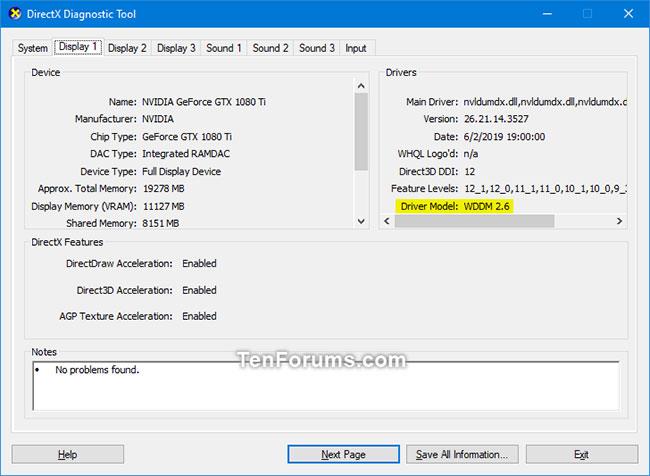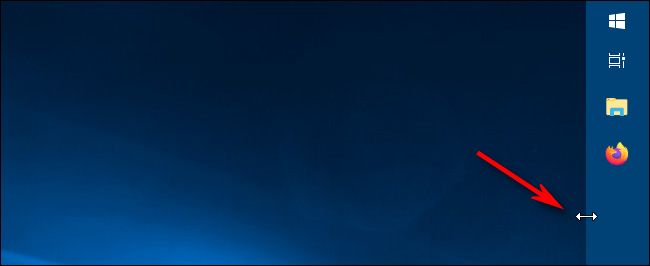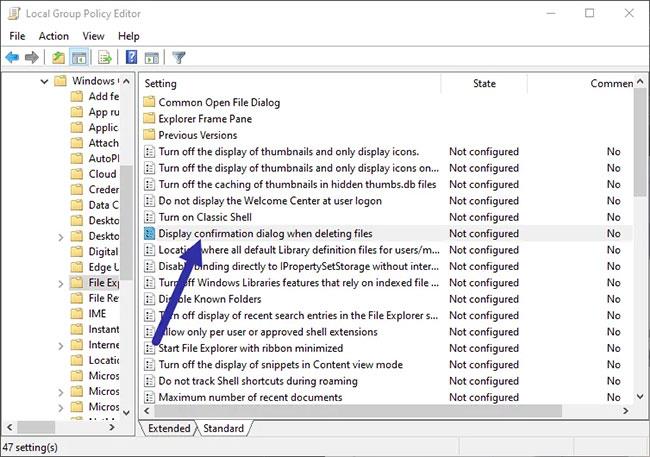Знаете ли, че лентата на задачите в Windows 10 може да бъде преоразмерена? С няколко щраквания можете да го направите по-висок, за да направите повече място за преки пътища на приложения. Ако използвате вертикална лента на задачите, можете да я направите по-широка.
Първо отключете лентата на задачите!
За да промените размера на лентата на задачите, трябва да я отключите. Щракнете с десния бутон върху лентата на задачите и намерете опцията, наречена Заключване на лентата на задачите в списъка. Ако тази опция има отметка до нея, щракнете върху нея. Ако няма отметка, оставете го както е.
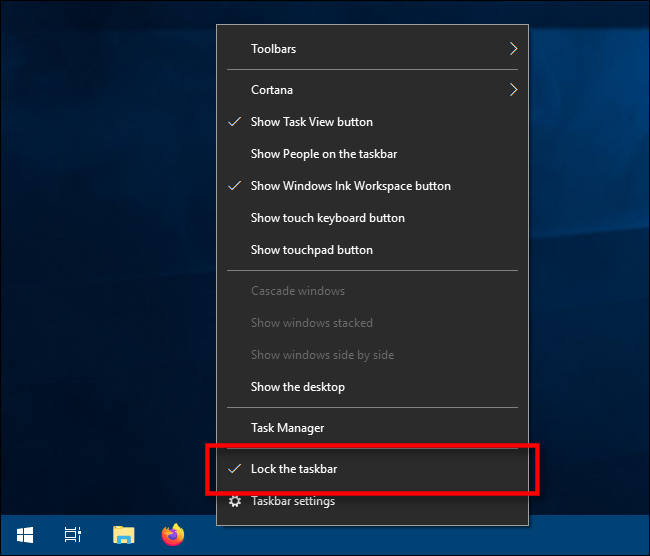
Отключете лентата на задачите
След като лентата на задачите бъде отключена, вече можете свободно да я преоразмерите или дори да я преместите в левия, десния или горния край на екрана.
Как да промените височината на лентата на задачите
Лесно е да направите лентата на задачите по-висока в Windows 10, като я преоразмерите, стига лентата на задачите да е отключена.
Първо позиционирайте показалеца на мишката върху ръба на лентата на задачите. Показалецът на мишката ще се промени в показалец за преоразмеряване, който изглежда като къса вертикална линия със стрелки в двата края.
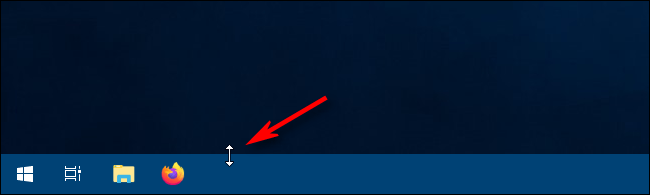
Показалецът на мишката ще се промени на показалец с възможност за промяна на размера
Когато видите, че курсорът променя размера, щракнете и плъзнете мишката нагоре или надолу, за да промените височината на лентата на задачите.
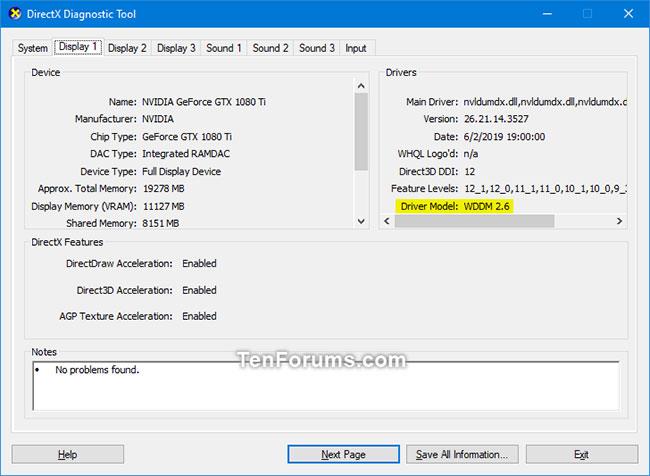
Щракнете и плъзнете мишката нагоре или надолу, за да промените височината на лентата на задачите
След промяна на желаната височина, отпуснете бутона на мишката и лентата на задачите ще запази този размер.

Пуснете бутона на мишката и лентата на задачите ще остане със същия размер
Ако желаете, можете да щракнете с десния бутон върху лентата на задачите и да я заключите с помощта на опцията Lock The Taskbar , за да не я преоразмерите случайно по-късно.
Как да промените ширината на лентата на задачите
За да промените ширината на лентата на задачите в Windows 10, лентата на задачите трябва да бъде поставена вертикално и отключена.
Ако вашата лента на задачите все още не е поставена вертикално, щракнете върху нея и плъзнете показалеца на мишката до левия или десния край на екрана.

Щракнете и плъзнете показалеца на мишката до левия или десния край на екрана
Когато курсорът е достатъчно близо до ръба, лентата на задачите ще се превключи във вертикална позиция.

Лентата на задачите ще се премести във вертикална позиция
Сега можете да промените ширината му. Позиционирайте показалеца на мишката на ръба на лентата на задачите. Показалецът на мишката ще се промени в показалец с възможност за промяна на размера, който изглежда като къса хоризонтална линия със стрелки в двата края.
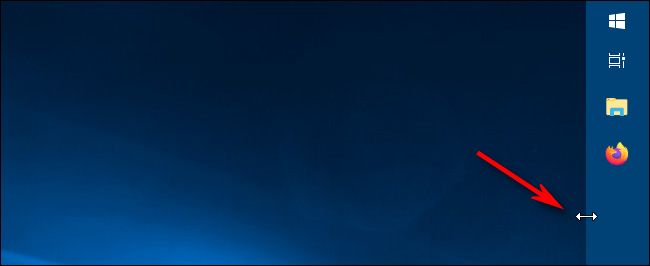
Позиционирайте показалеца на мишката на ръба на лентата на задачите
Когато видите, че курсорът променя размера, щракнете и плъзнете мишката наляво или надясно, за да промените ширината на лентата на задачите.

Щракнете и плъзнете мишката наляво или надясно, за да промените ширината на лентата на задачите
Когато се достигне желаната ширина, отпуснете бутона на мишката и лентата на задачите ще запази този размер.
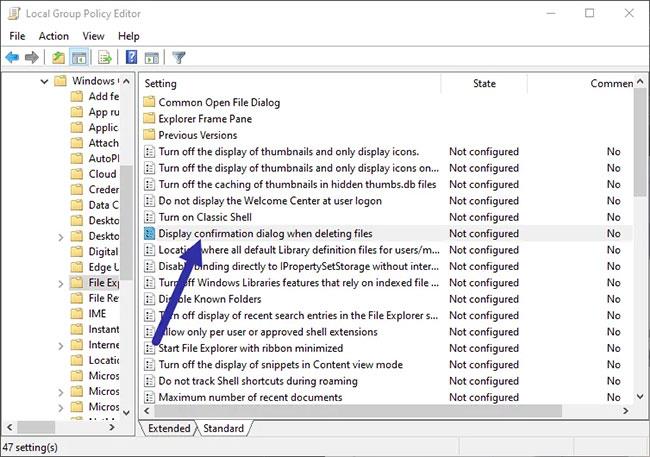
Когато достигнете желаната ширина, отпуснете бутона на мишката
След като получите желаната ширина, обикновено е най-добре да щракнете с десния бутон върху лентата на задачите и да я заключите с помощта на опцията Lock The Taskbar , за да не я преоразмерите случайно по-късно. Сега можете да използвате лентата на задачите както обикновено.
След като коригирате височината или ширината, може да искате да проучите други начини за персонализиране на лентата на задачите в Windows 10 , като например закрепване на приложения към нея или премахване на полето за търсене на Cortana.
Надявам се, че сте успешни.